Einleitung
Ein Neustart Ihres Asus-Laptops kann viele häufige Probleme lösen, von langsamer Leistung bis hin zu Softwarefehlern. Wenn Sie mehrere Methoden kennen, um Ihren Laptop neu zu starten, können Sie jede Situation bewältigen, sei es, dass Ihr Bildschirm nicht mehr reagiert oder Sie andere technische Schwierigkeiten haben. Dieser Leitfaden behandelt grundlegende, erzwungene und erweiterte Neustarttechniken, die Ihnen dabei helfen, Ihren Asus-Laptop reibungslos und effizient wieder auf Kurs zu bringen.
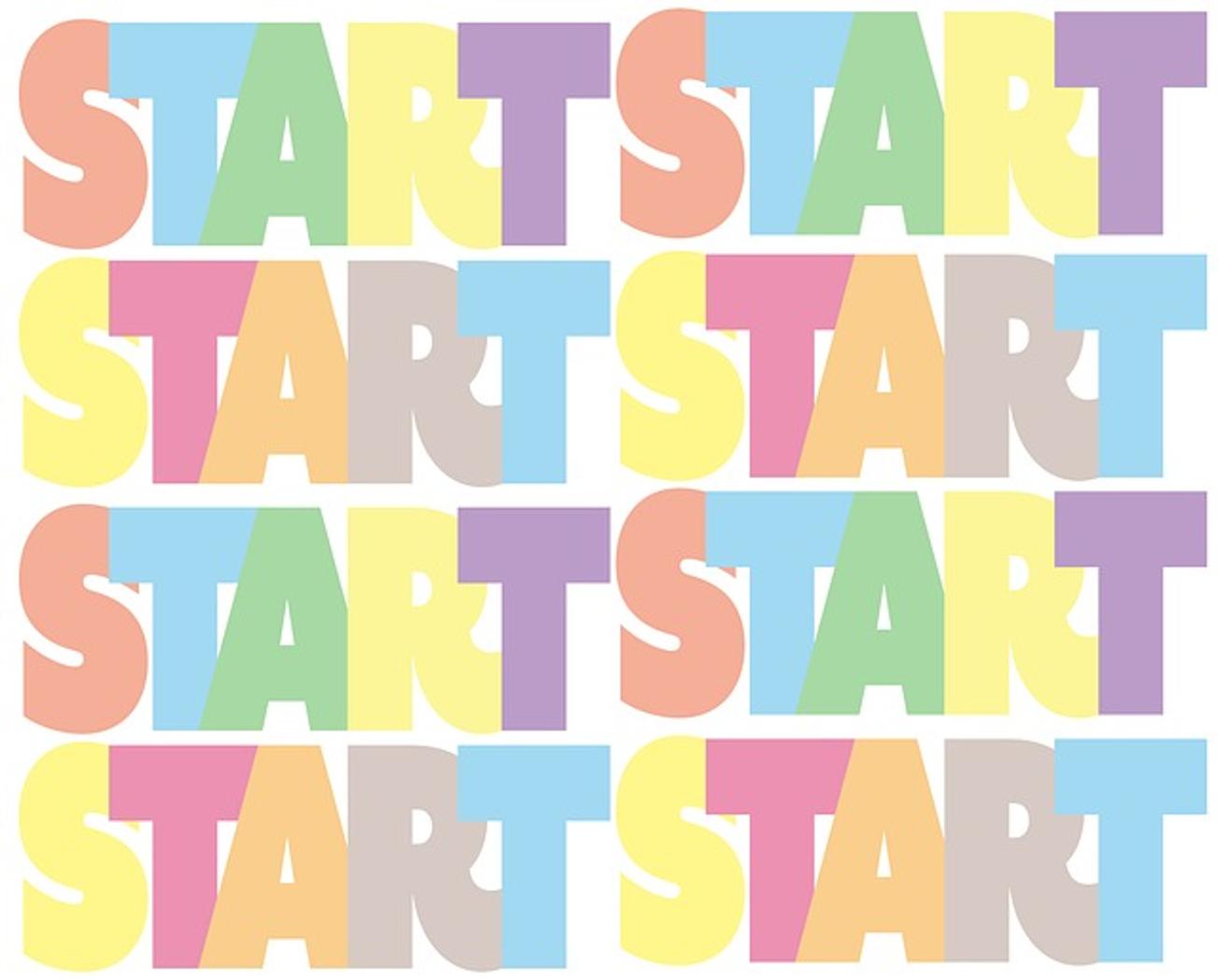
Grundlegende Methoden zum Neustarten eines Asus-Laptops
Beginnen wir mit den Grundlagen: Ein Neustart Ihres Asus-Laptops ist normalerweise einfach und kann durch ein paar einfache Schritte durchgeführt werden:
- Verwenden des Startmenüs:
- Klicken Sie auf die Start-Schaltfläche in der unteren linken Ecke Ihres Bildschirms.
- Wählen Sie das Power-Symbol.
-
Wählen Sie Neustart.
-
Tastenkombination:
- Drücken Sie gleichzeitig Ctrl + Alt + Entf.
- Klicken Sie auf das Power-Symbol in der unteren rechten Ecke.
- Wählen Sie Neustart.
Diese Methoden funktionieren gut, wenn Ihr Laptop richtig reagiert und Sie einen routinemäßigen Neustart benötigen, um das Betriebssystem zu aktualisieren. Es gibt jedoch Situationen, in denen ernsthaftere Techniken erforderlich sind, insbesondere wenn der Bildschirm nicht mehr reagiert.
Erzwungene Neustarttechniken
Manchmal kann ein Asus-Laptop einfrieren oder vollständig unempfindlich werden, wodurch die grundlegenden Neustartmethoden unwirksam werden. In solchen Fällen kann ein erzwungener Neustart helfen:
- Power-Taste drücken und halten:
- Lokalisieren Sie die Power-Taste auf Ihrem Asus-Laptop.
- Drücken und halten Sie sie etwa 10-15 Sekunden lang gedrückt, bis der Laptop ausgeschaltet wird.
-
Warten Sie einige Sekunden und drücken Sie dann erneut die Power-Taste, um ihn wieder einzuschalten.
-
Akku entfernen (bei Modellen mit herausnehmbarem Akku):
- Schalten Sie den Laptop aus und trennen Sie alle angeschlossenen Geräte.
- Drehen Sie den Laptop um und entfernen Sie den Akku.
- Warten Sie ein paar Minuten, bevor Sie den Akku wieder einsetzen und die Power-Taste drücken, um neu zu starten.
Das erzwungene Neustarten hilft in extremen Situationen, wenn Software- oder Hardwareprobleme den normalen Betrieb verhindern. Als Nächstes erkunden wir, was zu tun ist, wenn der Bildschirm nicht mehr reagiert und etwas andere Ansätze erfordert.

Neustart, wenn der Bildschirm nicht reagiert
Wenn der Bildschirm Ihres Asus-Laptops nicht mehr reagiert, kann dies frustrierend sein. Es gibt jedoch mehrere Techniken, die helfen können:
- Verwenden einer externen Tastatur/Maus:
- Schließen Sie eine USB-Tastatur oder -Maus an Ihren Laptop an.
-
Befolgen Sie die grundlegenden Methoden, die zuvor mit diesen externen Geräten erwähnt wurden.
-
Im abgesicherten Modus starten:
- Schalten Sie Ihren Laptop aus, indem Sie die Power-Taste gedrückt halten.
- Schalten Sie ihn wieder ein und drücken Sie sofort wiederholt die F8-Taste, bis das Erweiterte Startoptionen-Menü erscheint.
- Wählen Sie Abgesicherter Modus und drücken Sie Enter.
- Starten Sie den Laptop im abgesicherten Modus neu über das Startmenü.
Diese Methoden zielen darauf ab, die unmittelbaren Probleme zu umgehen, die den Bildschirm des Laptops direkt betreffen. Wenn diese Techniken nicht funktionieren, ist es der nächste Schritt, die fortgeschrittenen Neustartoptionen zu erkunden.
Erweiterte Neustartoptionen
Für hartnäckige Probleme, die durch die vorherigen Methoden nicht gelöst wurden, könnten erweiterte Neustartoptionen erforderlich sein:
- Zurücksetzen der BIOS-Einstellungen:
- Starten Sie Ihren Laptop neu und drücken Sie F2 oder Delete, um das BIOS-Setup aufzurufen.
- Navigieren Sie zum Exit-Tab und wählen Sie Setup-Standardwerte laden.
-
Speichern Sie die Änderungen und beenden Sie das Setup, sodass der Laptop neu startet.
-
Systemwiederherstellung durchführen:
- Öffnen Sie die Systemsteuerung und wählen Sie Wiederherstellung.
- Wählen Sie Systemwiederherstellung öffnen und folgen Sie den Anweisungen auf dem Bildschirm, um Ihr System auf einen früheren Zustand zurückzusetzen.
Diese erweiterten Methoden können tieferliegende Probleme beheben und Ihren Asus-Laptop in einen stabilen Zustand zurückversetzen. Wenn das Neustarten jedoch weiterhin fehlschlägt, ist eine Problemlösung entscheidend.

Fehlerbehebung bei Neustartfehlern
Wenn standardmäßige und erweiterte Neustartmethoden fehlschlagen, ist eine Fehlerbehebung erforderlich, um die Ursache des Problems zu identifizieren:
- Prüfen Sie auf Softwarekonflikte:
- Deinstallieren Sie kürzlich durchgeführte Updates oder Programme, die Konflikte verursachen könnten.
-
Führen Sie einen Malware-Scan mit einer renommierten Sicherheitssoftware durch.
-
Prüfen Sie auf Hardwareprobleme:
- Stellen Sie sicher, dass alle internen Hardwarekomponenten sicher verbunden sind.
-
Testen Sie, wenn möglich, mit anderem RAM oder anderen Hardwareteilen.
-
Aktualisieren Sie Treiber und Firmware:
- Besuchen Sie die Asus-Support-Website, um die neuesten Treiber- und Firmware-Updates für Ihr Laptopmodell herunterzuladen.
- Installieren Sie diese Updates, die Kompatibilitäts- und Leistungsprobleme lösen können.
Das Beheben potenzieller Software- und Hardwareprobleme kann oft Neustartfehler beheben und sicherstellen, dass Ihr Asus-Laptop wieder reibungslos funktioniert.
Fazit
Der Neustart Ihres Asus-Laptops ist ein leistungsstarkes Werkzeug zur Aufrechterhaltung der optimalen Leistung und zur Lösung vieler häufiger Probleme. Egal, ob Sie grundlegende Methoden, erzwungene Neustarttechniken oder erweiterte Optionen verwenden, ein umfassendes Verständnis darüber zu haben, wie Sie Ihren Laptop neu starten können, ist unerlässlich. Durch Befolgen der in diesem Leitfaden beschriebenen Schritte können Sie verschiedene Neustartszenarien effektiv bewältigen und Ihren Asus-Laptop effizient betreiben.
Häufig gestellte Fragen
Was soll ich tun, wenn mein Asus-Laptop nicht neu startet?
Wenn Ihr Asus-Laptop nicht neu startet, versuchen Sie einen erzwungenen Neustart, indem Sie die Ein-/Aus-Taste 10-15 Sekunden lang gedrückt halten. Überprüfen Sie auf Softwarekonflikte, Hardwareprobleme und aktualisieren Sie Treiber und Firmware. Wenn die Probleme weiterhin bestehen, sollten Sie professionelle technische Unterstützung in Betracht ziehen.
Wie oft sollte ich meinen Asus-Laptop neu starten?
Es ist generell eine gute Praxis, Ihren Asus-Laptop einmal pro Woche neu zu starten, um temporäre Dateien zu löschen und das System aufzufrischen. Wenn Sie jedoch eine träge Leistung oder Softwareprobleme feststellen, können zusätzliche Neustarts hilfreich sein.
Kann häufiges Neustarten meinem Laptop schaden?
Häufiges Neustarten schadet Ihrem Laptop nicht. Moderne Laptops sind darauf ausgelegt, regelmäßige Neustarts problemlos zu bewältigen. Wenn Sie jedoch mehrmals täglich neustarten müssen, könnte dies auf ein tieferliegendes Problem hinweisen, das behoben werden muss.
